Πολύ αναζητούν λύση για iCloud αποθήκευση μηνυμάτων σε συζητήσεις Είναι πρόκειται να ξεκινήσει Apple για όλους τους ιδιοκτήτες iPhone, iPad και Mac.
Στην πραγματικότητα, αυτή η επιλογή ήταν Daja ξεκίνησε για τους χρήστες που έχουν οι συσκευές που είναι εγγεγραμμένοι στο iPhone ή το iPad Το πρόγραμμα λογισμικού Beta της Apple και εγκατεστημένη έκδοση iOS 11.3 Beta 1.
Πίνακας περιεχομένων
Τι μας βοηθά να αποθηκεύσουμε μηνύματα στο iCloud - μηνύματα στο iCloud
Πρώτα απ' όλα θα έχουμε λιγότερο χώρο που καταλαμβάνεται από τα μηνύματα. Με την πάροδο του χρόνου σε συνομιλίες δίπλα στο κείμενο συλλέγονται και περιεχόμενο πολυμέσων. Εικόνες, βίντεο, ζωντανές φωτογραφίες και άλλα στοιχεία που μας καταλαμβάνουν από τον αποθηκευτικό χώρο στο iPhone ή στο iPad. Αποθήκευση μηνυμάτων στο iCloud Θα μειώσει σημαντικά αυτά τα δεδομένα όγκου, μεταφέροντας αυτό το περιεχόμενο από τη συσκευή στο iCloud. Είναι κάτι κάπως παρόμοιο με "η βιβλιοθήκη φωτογραφιών iCloud«
Ένα άλλο μεγάλο πλεονέκτημα του “Messages on iCloud“ είναι όλα τα μηνύματα μεγαλύτερα συσκευή συγχρονισμούΟ ίδιος λογαριασμός iCloud είναι συνδεδεμένος. Επομένως, αν έχετε μηνύματα στο iPhone και επανεγκαταστήστε το Mac σας ή αγοράστε ένα νέο, μετά τον έλεγχο ταυτότητας ή παλιά μηνύματα εμφανίζονται στη νέα συσκευή.
Και μέχρι στιγμής, ο συγχρονισμός των μηνυμάτων μεταξύ του iPhone, του iPad και του MAC ήταν διαθέσιμος, αλλά εάν μια από τις συσκευές το λειτουργικό σύστημα επανεγκατασταθεί, τα μηνύματα εξαφανίστηκαν. Παραμένει διαθέσιμη μόνο στις άλλες συσκευές.
Δεδομένου ότι είναι ο συγχρονισμός των μηνυμάτων εξ ολοκλήρου, αυτόματα και η διαγραφή ενός μηνύματος από μια συσκευή θα οδηγήσει σε διαγραφή και από τους άλλους. Για παράδειγμα, εάν λάβετε ή στείλετε ένα μήνυμα από το iPhone, τότε διαγράψτε το, θα διαγραφεί από όλες τις συσκευές. Η κατάσταση είναι ότι όλοι έχουν την επιλογή “Messages on iCloud” ενεργοποιημένο.
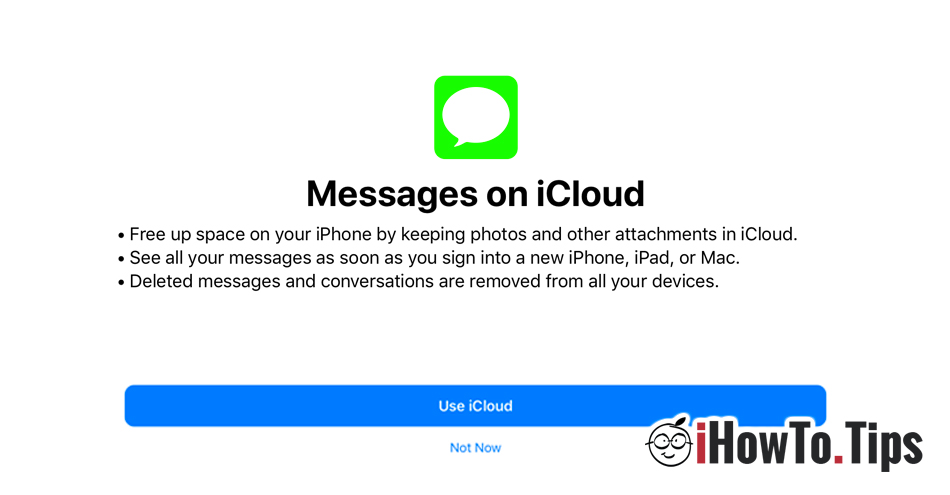
Πώς να ενεργοποιήσετε ή να απενεργοποιήσετε την επιλογή "μηνύματα στο Iloud"
Όταν για πρώτη φορά “Messages“ Μετά την ενημέρωση για iOS 11.3 Θα ρωτηθείτε αν θέλετε να ενεργοποιήσετε αυτήν την επιλογή. Έχετε "χρησιμοποιήσει το iCloud" και "όχι τώρα". Εάν δεν το κάνετε αυτό και θέλετε να ενεργοποιήσετε αυτήν την επιλογή αργότερα, μεταβείτε στο “Settings” → “Apple ID” (η πρώτη επιλογή στην κορυφή) → “iCloud” → Σημειώστε ενεργό (πράσινο) την επιλογή Επόμενη "Μηνύματα«.
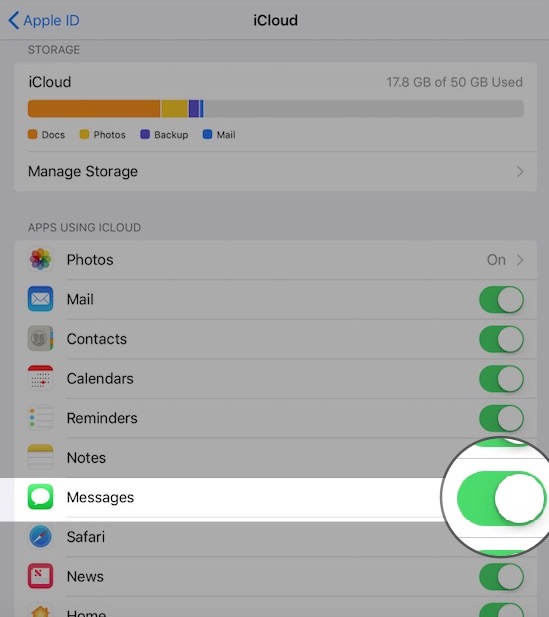
Στο iCloud, και τα δύο μηνύματα κειμένου SMS θα αποθηκευτούν, MMS MMS και τα iMessage.
Από εδώ μπορείτε επίσης να απενεργοποιήσετε τα "μηνύματα στο iCloud" αν χρειαστεί να το κάνετε.
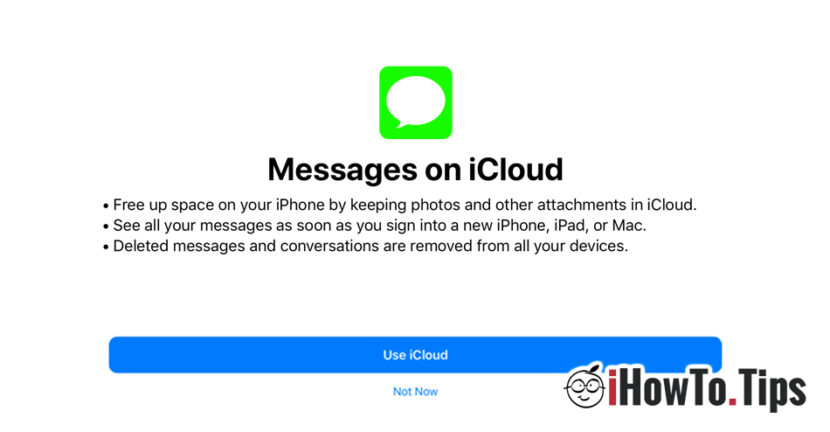









4 Σκέψεις για το "Αποθήκευση μηνυμάτων στο iCloud - λιγότερο χώρο απασχολημένος με μηνύματα στο iPhone«